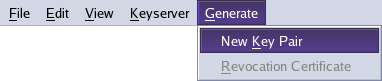
Лиценз на документа: CC Attribution-ShareAlike
Съдържание на лиценза: http://creativecommons.org/licenses/by-sa/2.5/
Архив със съдържанието на документацията: thunderbird-openpgp-howto-1.0.tar.gz
Електронен пощенски адрес за контакт с автора: виж файла "AUTHOR" в архива със съдържанието
Всички описани по-долу действия касаят менюто за управление на хранилището с OpenPGP сертификати.
От лентата с менютата на отворения прозорец се избира "Generate" и след това "New Key Pair":
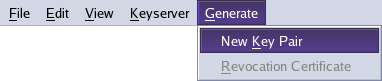
Този избор води до отваряне на прозорец с опции за генериране на двойка ключове и OpenPGP сертификат:
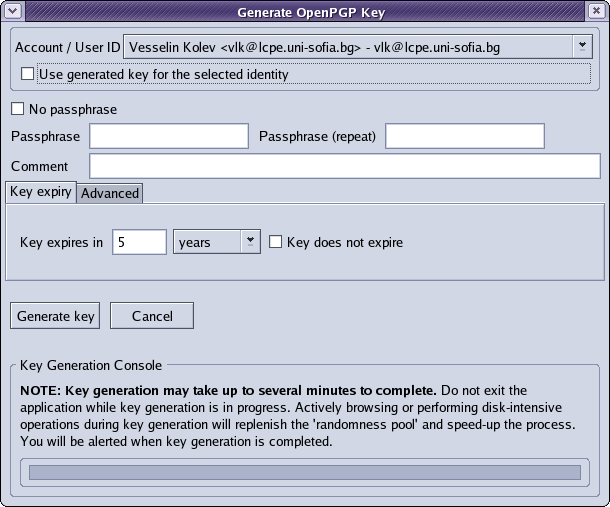
Следва избор на параметри на ключа. Най-важният параметър е идентификатора на сертификата, чрез който той ще идентифицира притежателя си. За целта е добре в Mozilla Thunderbird да има профил за пощенската кутия, чиито електронен пощенски адрес ще се намира в идентификатора. Ако в Mozilla Thunderbird има настройки за повече от една използвана пощенска кутия, трябва да се избере точно за електронния пощенски адрес на коя ще се генерира двойката ключове, а след това и OpenPGP сертификата. Изборът става като от падащото меню с имената на кутиите "Account/User ID" се избере желания идентификатор и се маркира "Use generated key for the selected identity".
След това се указва парола (в полето срещу "Passphrase" и се потвърждава (въвежда отново) в полето "Passphrase (repeat)"). Въвежда се коментар към ключа в полето срещу "Comment", който дава някаква допълнителна характеристика на OpenPGP сертификата освен идентификатора на собственика му. Важен параметър, който трябва да се премисли като стойност преди да се въведе, е времето на валидност на сертификата. Този параметър може да са брой дни, месеци или години след датата на създаването на сертификата. Той се въвежда в полето срещу "Key expires in:", а след това от падащото меню след полето за въвеждане се избират единиците за параметъра (дни, месеци, години). След края на въвеждането на описаните дотук параметри, прозореца трябва да има вид подобен на:
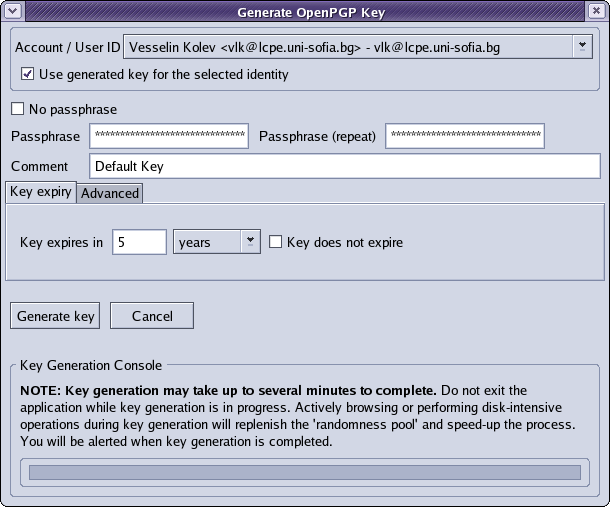
Преди да се пристъпи към генерирането на двойката ключове и да се премине към създаване на сертификата, трябва да се прецизира асиметричния криптографски алгоритъм, по който ще се генерира двойката ключове (частен и публичен). Това става като се отвори секцията "Advanced" и задаваемите параметри в нея се доведат до стойности подобни на следните:
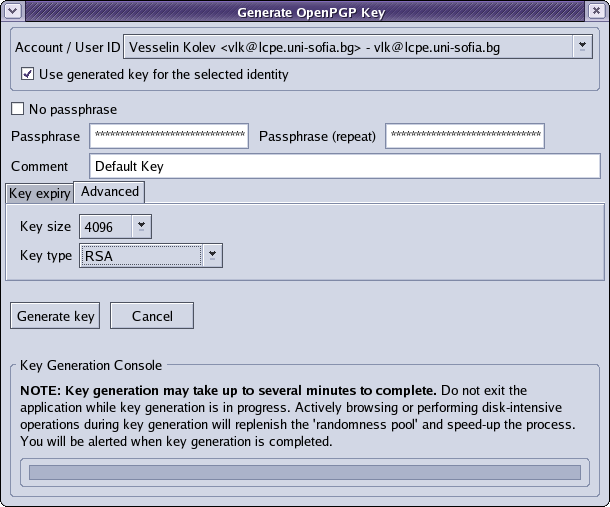
Сега вече може да се натисне бутона "Generate" и след потвърждение на желанието за генериране:
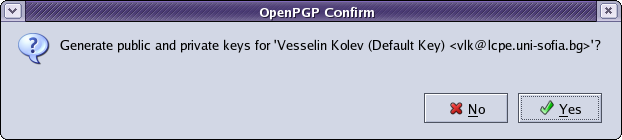
да се изчака генерирането на двойката ключове, а след това и автоматичното генериране на OpenPGP сертификата.
След като генерирането приключи, ще бъде поискано съгласие за генериране на отменящ сертификат, който да се използва в случаите, когато генерирания OpenPGP сертификат трябва да бъде анулиран:
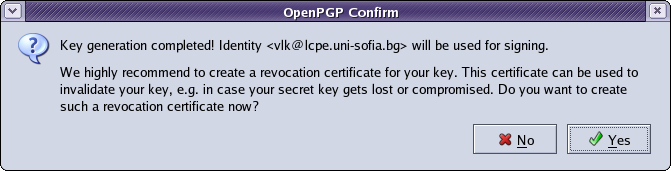
Enigmail ще изведе и запитване къде върху файловата система да бъде запазен отменящия сертификат:
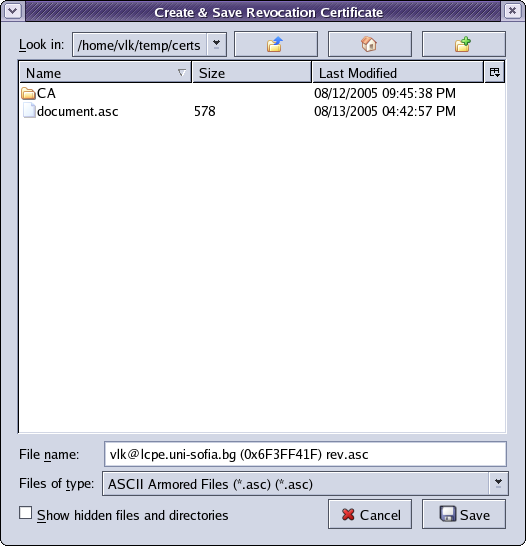
След завършване на процеса на генериране на сертификата и прилежащия му отменящ сертификат, трябва да се направи резервно копие на хранилището, което се намира в поддиректорията .gnupg на домашната директория на потребителя. Копието трябва да се съхранява върху сигурен и дълготраен носител и на защитено от свободен достъп място.
Препоръчително е OpenPGP сертификатът да бъде поставен на някои от най-известните сървъри за сертификати, за да могат кореспондентите и всички заинтересовани да го откриват лесно.
Отменящият сертификат трябва да бъде пазен изключително добре. Ако попадне в ръцете на недоброжелателно лице, то може да отмени даден OpenPGP сертификат без неговия собственик да желае това.
Забележка: На практика Enigmail генерира две двойки ключове. Едната е в основата на OpenPGP сертификата и чрез нейния частен ключ се извършва електронно подписване, а чрез публичния - проверка на извършения електронен подпис. Втората двойка служи за криптиране/декриптиране - с публичния ключ се криптира съдържание, а с частния се декриптира. И двете двойки ключове обаче са в рамките на един OpenPGP сертификат.